excel列求和
Excel中进行列求和是一项非常基础且常用的操作,它能够帮助我们快速计算某一列数值的总和,无论是简单的数据汇总还是复杂的数据分析,列求和都发挥着重要作用,下面将详细介绍Excel列求和的多种方法及其应用场景。

使用“自动求和”按钮
Excel提供了一个便捷的“自动求和”按钮,可以快速对一列或一行数据进行求和。
-
操作步骤:
- 选中需要求和的列下方的单元格,我们要对A列的数据进行求和,就选中A列最后一个数据单元格下面的那个单元格(假设为A10,而数据在A1到A9)。
- 在Excel的“开始”选项卡中,找到“自动求和”按钮,它通常是一个带有Σ符号的图标,点击这个按钮,Excel会自动选中这列数据,并在选中的单元格中显示求和公式
=SUM(A1:A9)(假设数据在A1到A9),同时计算出这列数据的和。 - 按下回车键,即可得到这列数据的求和结果。
-
示例表格:
| 序号 | 数据(A列) |
|---|---|
| 1 | 10 |
| 2 | 20 |
| 3 | 30 |
| 4 | 40 |
| 5 | 50 |
| 6 | 60 |
| 7 | 70 |
| 8 | 80 |
| 9 | 90 |
| 10 | =SUM(A1:A9) |
在这个例子中,我们在A10单元格使用“自动求和”按钮,得到A列数据的和为450。
手动输入求和公式
除了使用“自动求和”按钮,我们还可以手动输入求和公式来进行列求和。
-
操作步骤:
- 选中需要显示求和结果的单元格。
- 直接在该单元格中输入求和公式,公式的基本格式为
=SUM(起始单元格:结束单元格),要对B列的数据进行求和,数据从B1到B9,就在需要显示结果的单元格中输入=SUM(B1:B9)。 - 输入完成后,按下回车键,即可得到这列数据的求和结果。
-
注意事项:
![excel列求和 excel列求和]()
- 在输入公式时,要确保起始单元格和结束单元格的范围准确无误,否则可能会得到错误的结果。
- 如果列中存在非数值类型的数据(如文本、日期等),在求和时Excel会自动忽略这些非数值数据,但有时如果数据格式出现问题,可能会导致求和错误,此时需要检查数据格式是否正确。
使用函数参数进行高级求和
在一些复杂的数据处理场景中,我们可能需要对满足特定条件的列数据进行求和,这时可以使用函数参数来扩展求和的功能。
-
条件求和(SUMIF函数):
- 功能:对满足指定条件的单元格进行求和。
- 语法:
=SUMIF(条件范围,条件,求和范围)。 - 示例:假设我们有一个销售数据表,A列为销售员姓名,B列为销售额,现在我们要计算销售员“张三”的销售总额,在C1单元格输入公式
=SUMIF(A1:A9,"张三",B1:B9),其中A1:A9是条件范围(销售员姓名列),"张三"是条件,B1:B9是求和范围(销售额列),按下回车键后,C1单元格就会显示“张三”的销售总额。
-
多条件求和(SUMIFS函数):
- 功能:对满足多个指定条件的单元格进行求和。
- 语法:
=SUMIFS(求和范围,条件范围1,条件1,条件范围2,条件2,……)。 - 示例:继续上面的销售数据表,如果我们要计算销售员“张三”在“2024年1月”的销售总额,假设C列为销售日期,在D1单元格输入公式
=SUMIFS(B1:B9,A1:A9,"张三",C1:C9,"2024-1"),其中B1:B9是求和范围(销售额列),A1:A9和C1:C9是条件范围(销售员姓名列和销售日期列),"张三"和"2024-1"是条件(这里“2024-1”表示2024年1月的所有日期),按下回车键后,D1单元格就会显示符合条件的销售总额。
应对数据更新的动态求和
在实际工作中,数据经常会发生更新,如增加新的数据行或修改现有数据,为了确保求和结果始终准确,我们需要使用动态求和方法。
-
使用名称管理器(适用于简单动态范围):
- 操作步骤:
- 选中需要求和的列数据(不包括可能新增数据的空白单元格)。
- 在Excel的“公式”选项卡中,点击“定义的名称”组中的“根据所选内容创建”按钮,在弹出的对话框中选择“首行”或“最左列”(根据实际情况)来确定名称的来源,然后点击“确定”,这样就把选中的列数据定义了一个名称。
- 在一个空白单元格中输入公式
=SUM(定义的名称),例如定义的名称为“数据列”,就输入=SUM(数据列),当在该列中添加新的数据时,只要新数据在定义的名称范围内,求和结果就会自动更新。
- 示例:假设我们对A列的数据定义了名称“数据列”,在B1单元格输入
=SUM(数据列),当我们在A列后面添加新的数据(如A10、A11等)时,B1单元格的求和结果会自动包含新添加的数据。
- 操作步骤:
-
使用表格功能(更强大的动态求和):
- 操作步骤:
- 选中需要求和的列数据(包括列标题),然后在Excel的“插入”选项卡中,点击“表格”按钮,在弹出的对话框中确保“表包含标题”选项被选中,然后点击“确定”,这时,选中的数据会被转换为一个表格,表格的标题行会自动添加下拉箭头。
- 在表格下方的单元格中,Excel会自动显示该列的求和结果,当在表格中添加新的行或修改数据时,求和结果会自动更新。
- 示例:我们将销售数据表转换为表格,Excel会在表格下方自动显示每一列的求和信息,当我们在表格中添加新的销售记录时,求和结果会立即更新,非常方便。
- 操作步骤:
处理文本型数字的列求和
有时,我们可能会遇到列中的数据是文本型数字的情况,这种情况下直接求和会出错,我们需要先将文本型数字转换为数值型,然后再进行求和。
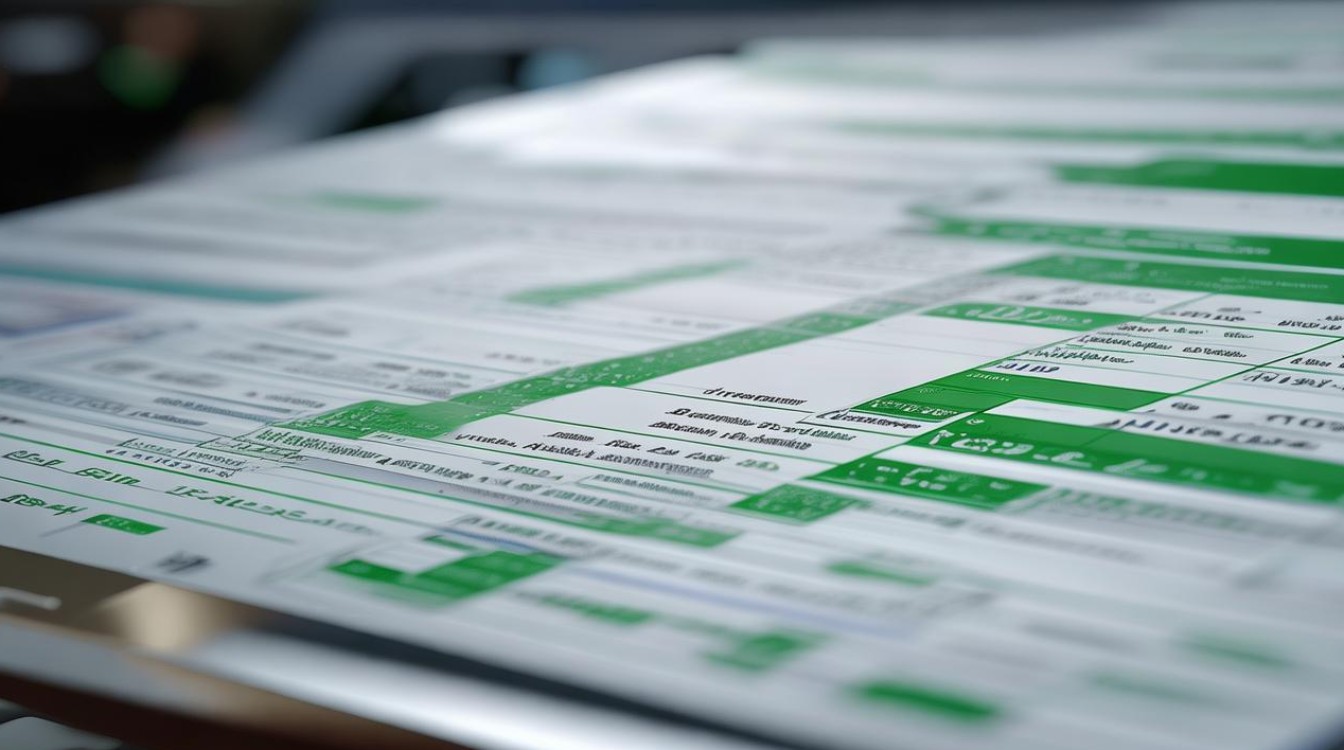
- 操作步骤:
- 选中包含文本型数字的列数据。
- 在Excel的“数据”选项卡中,点击“分列”按钮,在弹出的“文本分列向导”对话框中,选择“分隔符号”或“固定宽度”(根据实际情况),然后点击“下一步”。
- 在下一步中,取消所有分隔符的选中状态(如果有的话),然后在“列数据格式”中选择“常规”或“数字”,然后点击“完成”,这样,文本型数字就会被转换为数值型数字,然后就可以使用上述方法进行列求和了。
FAQs
问题1:在使用SUMIF函数进行条件求和时,条件中的日期格式如何正确输入?
答:如果条件是具体的日期,如“2024-1-15”,直接在公式中输入日期即可,但要确保日期格式与数据中的日期格式一致,如果条件是某个月份的所有日期,可以使用通配符“”,如“2024-1”表示2024年1月的所有日期,如果日期在数据中是以文本形式存储的,可能需要先将其转换为日期格式,或者在条件中使用文本形式的日期(但要注意与数据中的格式完全匹配)。
问题2:当我在表格中添加新行后,表格下方的求和结果没有自动更新,是怎么回事?
答:可能是新添加的行没有被正确识别为表格的一部分,检查新添加的行是否在表格的范围内,如果不是,可以选中表格中的任意单元格,然后在“表格工具 设计”选项卡中,点击“重新加载”按钮,选择“重新加载表并刷新公式”,这样Excel会重新识别表格的范围,并更新求和结果,也要确保新添加的行中的数据格式与表格中其他行的数据格式一致,否则可能会导致求
版权声明:本文由 数字独教育 发布,如需转载请注明出处。














 冀ICP备2021017634号-12
冀ICP备2021017634号-12
 冀公网安备13062802000114号
冀公网安备13062802000114号